网友致借提问:文件打开方式设置默认wps教程
桌面的一些文件如果要方便编辑,那么是可以直接将其设置为默认的wps,这样操作就可以更加的便捷,下面就带来了设置方法,一起看看文件打开方式怎么设置默认wps吧。
文件打开方式怎么设置默认wps:
1、首先右击自己的文件,然后进入“属性”。
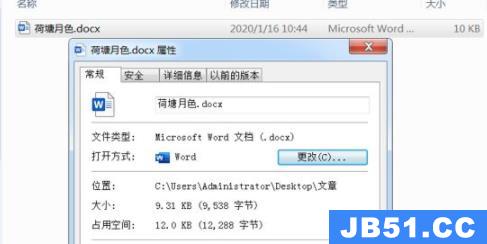
2、然后进入常规,点击里面的“更改”。

3、再选择“wps office”。
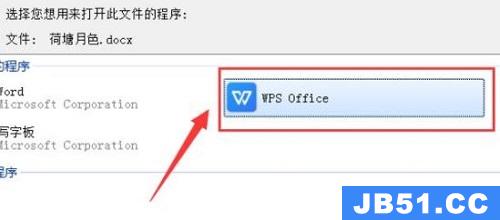
4、最后勾选“始终使用选择的程序打开这种文件”并点击确定即可。
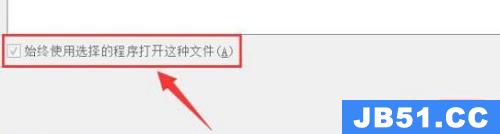
延展阅读:打开方式设置默认
以上是国旅软件为你收集整理的文件打开方式设置默认wps教程全部内容。
如果觉得国旅软件网站内容还不错,欢迎将国旅软件推荐给好友。
关于《文件打开方式设置默认wps教程》相关问题的解答静双小编就为大家介绍到这里了。如需了解其他软件使用问题,请持续关注国旅手游网软件教程栏目。
![oppo手机下载歌曲到u盘的操作步骤[oppo手机下载歌曲到u盘的操作步骤是什么]](http://img.citshb.com/uploads/article/20230512/645d9e82d5772.jpg)
![opporeno5手机备份在哪里[opporeno如何备份]](http://img.citshb.com/uploads/article/20230512/645d76f525af3.jpg)
![苹果手机怎么升级内存空间[苹果手机怎么升级内存卡]](http://img.citshb.com/uploads/article/20230512/645d50a7c102a.jpg)
![苹果手机录音怎么转换成mp3格式[苹果手机录音怎么转换成mp3不用电脑]](http://img.citshb.com/uploads/article/20230512/645d5085bcb14.jpg)
![苹果手机wps怎么改文件名称[苹果手机wps怎么改文件名字和名字]](http://img.citshb.com/uploads/article/20230512/645d3bb820175.jpg)
![取消ios beta更新[iphone关闭beta更新]](http://img.citshb.com/uploads/article/20230827/64eaa8aa703cd.jpg)
![360浏览器彻底卸载教程[360浏览器彻底卸载教程]](http://img.citshb.com/uploads/article/20230809/64d3462b5aeab.jpg)
![qq频道怎么创建[qq怎么创建问卷]](http://img.citshb.com/uploads/article/20230807/64d0b9163c766.jpg)
![网易云音乐sd卡写入失败怎么回事[手机网易云sd卡写入失败是什么意思]](http://img.citshb.com/uploads/article/20230807/64d0a355c4810.jpg)
![powerpoint模板文件的扩展名为[powerpoint2013模板文件的扩展名]](http://img.citshb.com/uploads/article/20230616/648c14f4a72a0.jpg)



